 Di sini saya akan menjelaskan dasar-dasar pemrograman software isi pulsa yang pada saat ini masih newbie yang belum paham tentang pemrograman software isi pulsa sebetulnya mudah saja karena Pengetahuan kita yang masi newbie
Di sini saya akan menjelaskan dasar-dasar pemrograman software isi pulsa yang pada saat ini masih newbie yang belum paham tentang pemrograman software isi pulsa sebetulnya mudah saja karena Pengetahuan kita yang masi newbieUntuk Persiapan Langkah awal Penginstallan server pulsa :
1. Install Database : Disini Beragam Untuk Databasenya Tergantung Menggunakan software isi pulsa yg mana Apa Bila Menggunakan Software isi pulsa Yang Saya Sediakan Disini
- RM239R6G Database Menggunakan MS Access 2000
- ARM19 Database Menggunakan MySQL v.4 / v.5
- Flash Machine XT Database Menggunakan Bawaan Dari Software
- dll
3. Install Driver Kabel data / Modem : Disini Untuk Model kabel data boleh menggunakan sembarang asal suport sama Handphonenya yang di utamakan kabel data sudah ada plugin carger sendiri jadi tidak perlu susah2 mikir handphone kehabisan battrai kecuali jika Menggunakan Modem ,biasanya untuk driver kabel data bawaan kable sedikit kurang optimal kenapa ketika terjadi error sedikit saja komputer bisa restart sendiri.
Disini anda Bisa unduh atau download Driver kabel yang anti PC restart.
- Driver Cable Prolific anti PC restart

Sebagian besar, kabel yang digunakan untuk hubungan komputer dengan handphone (C55, C60, C65, C75, ME45,...) menggunakan chips dari prolific. Anda bisa mengupdate driver terbarunya di sini, driver ini relatif lebih stabil jika dibandingkan dengan driver bawaan dari setiap kabel data.
- Nokia Modem Driver CDMA Pengganti PC suite

Jika Anda menggunakan Nokia 6235, 3155 atau CDMA lain untuk module CDMA, berarti Anda harus menginstall PC Suite, namun dengan driver ini, Anda tidak perlu install PC Suite, sehingga bisa menghemat sumber daya komputer.
- all in one driver

Disini saya menyertakan all in one driver bagi yang memiliki kabel data yang belum ada drivernya atau kehilangan driver di sebabkan bencana alam kebajiran atau tanah longsor.
![[Image]](https://blogger.googleusercontent.com/img/b/R29vZ2xl/AVvXsEgFKNKqvcA0c4uniV_cC_M-wgEf2Rzx4gbkfLA8J0Q4EwebjRbIO9suvgk6MPEk3OBb39SaQ-los9k4JDuWxRQdB2EDVMt4Py9BWkhNZ-oPjdhMOaQp4u3PzuTDRw57utyWLiV7-1qvEqXk/s800/ngakak.png)
sekarang kita mulai cara-cara installasi kabel data, agar kita dapat mengetahui letak alamat port com di PC yang nantinya alamat port tsbt kita letakan di setingan com port di software pulsa kita , berikut langkahnya...
Buka jendela Device Manager, Cara Bukanya Bisa Lewat Window Explorer Atau Tekan 
(cara lain membuka device manager Press " 

Maka Akan Muncul Windows system properties Seperti Di Bawah Berikut ini


Windows Device Manager
Sebetulnya Banyak Langkah Untuk Installasi Cable data disini saya akan menjelaskan yang paling mudah, Langkah pertama Download driver cable yang di atas tersebut dan install
Klik Next Next Nexaattt... terus dan klik finish, driver kabel sudah terinstall di komputer anda
Colokan Usb cable datanya Tunggu sebentar akan muncul jendela berikut ini


cable data sudah terinstall di komputer anda dan cek di device manager seperti gambar di bawah ini

Kabel data Sudah terinstall,Di settingan device manager tersebut dengan alamat port (COM3) nah untuk port (Com*) ini nantilah alamat-alamat handphone yang akan di pasang di settingan port com server pulsa kita
Untuk pemrograman port com di software pulsa sangat beragam tergantung software yang di gunakan beda software beda letak settingannya yang di butuhkan hanya kejelian kita dalam penempatan port com tersebut
pemrograman selanjutnya bisa anda nikmati bila setia menyimak blog ini dan akan saya posting di hari berikutnya
 cara_mengetahui_nomor_com-port.rar
cara_mengetahui_nomor_com-port.rarCara Untuk Membuka Device Manager, Atau Dengan Cara Senderhana Sebagai Berikut ini Klik Tombol Windows + R Isi kan %systemroot%\system32\devmgmt.msc kedalam combo box windows RUN

Thanks,
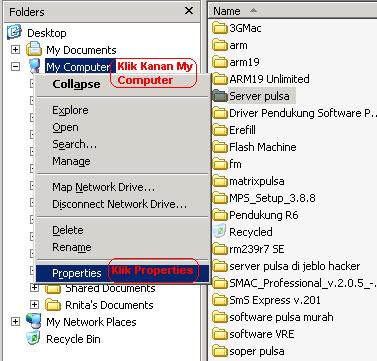


Tidak ada komentar:
Posting Komentar